3ds max 踢脚线和石膏线
3ds max骨骼基础知识详解及企鹅骨骼的创建
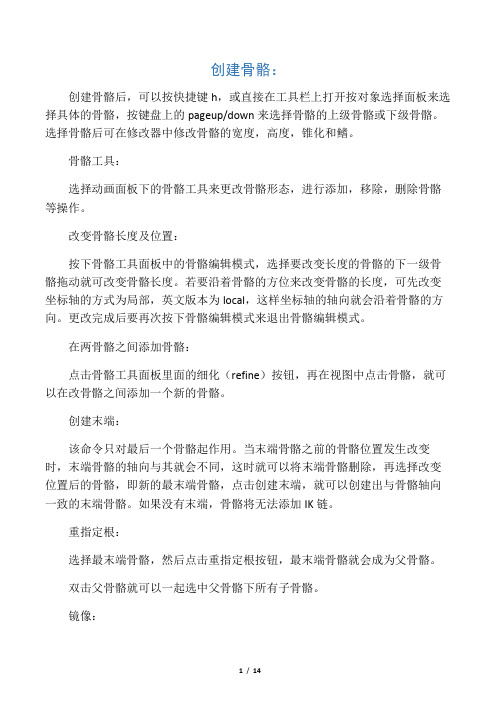
创建骨骼:创建骨骼后,可以按快捷键h,或直接在工具栏上打开按对象选择面板来选择具体的骨骼,按键盘上的pageup/down来选择骨骼的上级骨骼或下级骨骼。
选择骨骼后可在修改器中修改骨骼的宽度,高度,锥化和鳍。
骨骼工具:选择动画面板下的骨骼工具来更改骨骼形态,进行添加,移除,删除骨骼等操作。
改变骨骼长度及位置:按下骨骼工具面板中的骨骼编辑模式,选择要改变长度的骨骼的下一级骨骼拖动就可改变骨骼长度。
若要沿着骨骼的方位来改变骨骼的长度,可先改变坐标轴的方式为局部,英文版本为local,这样坐标轴的轴向就会沿着骨骼的方向。
更改完成后要再次按下骨骼编辑模式来退出骨骼编辑模式。
在两骨骼之间添加骨骼:点击骨骼工具面板里面的细化(refine)按钮,再在视图中点击骨骼,就可以在改骨骼之间添加一个新的骨骼。
创建末端:该命令只对最后一个骨骼起作用。
当末端骨骼之前的骨骼位置发生改变时,末端骨骼的轴向与其就会不同,这时就可以将末端骨骼删除,再选择改变位置后的骨骼,即新的最末端骨骼,点击创建末端,就可以创建出与骨骼轴向一致的末端骨骼。
如果没有末端,骨骼将无法添加IK链。
重指定根:选择最末端骨骼,然后点击重指定根按钮,最末端骨骼就会成为父骨骼。
双击父骨骼就可以一起选中父骨骼下所有子骨骼。
镜像:骨骼工具中的镜像与工具栏上的镜像有区别。
当用骨骼工具中的镜像来镜像骨骼时,镜像出来的骨骼与原骨骼是完整的一套骨骼,但是用工具栏中的镜像来镜像骨骼时,镜像出来的骨骼与原来的骨骼是分开的。
渐变颜色:当要将一排骨骼改为相同的颜色时,骨骼着色不可用,这时就可用简便颜色,将起点颜色用左键拖到终点颜色中,使起点颜色和终点颜色相同,再点击应用渐变,就可以将一排骨骼的颜色调成一样。
鳍调整工具:骨骼工具中的鳍调整工具与修改器中的参数类似,但是起调整工具可同时对多个骨骼进行调节,而修改器中不行。
对象属性:选择骨骼,去掉启用骨骼前的勾后,被选中的骨骼就不是骨骼物体,这时选中该骨骼的子骨骼拖动,该骨骼会与其他骨骼脱离。
3dsmax教程:制作“地中海人行道”
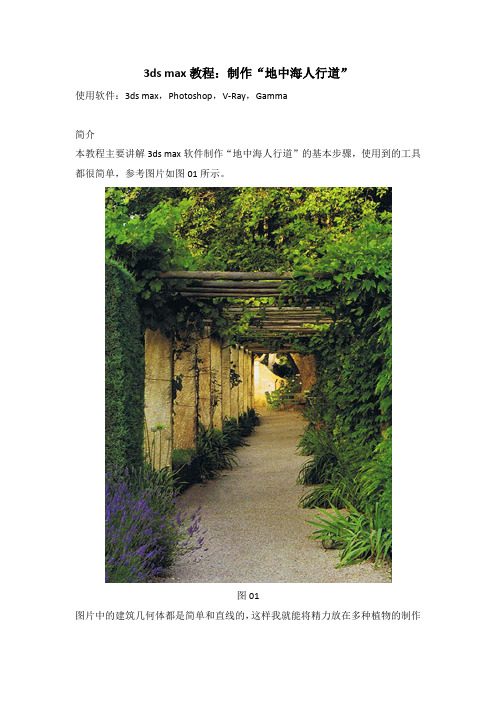
3ds max教程:制作“地中海人行道”使用软件:3ds max,Photoshop,V-Ray,Gamma简介本教程主要讲解3ds max软件制作“地中海人行道”的基本步骤,使用到的工具都很简单,参考图片如图01所示。
图01图片中的建筑几何体都是简单和直线的,这样我就能将精力放在多种植物的制作上。
图02建模我用的是普通的处理方法,将参考图片输入到视图背景中。
建立视角,绘画出引导线。
柱状的物体是通过创建四边形制作的模型,而木杆则是创建的圆柱体。
图03我削了柱状物体,在复制物体和木杆之前添加噪音修改器。
图04沿着通道复制好物体之后,我胡乱尝试着每一个噪音修改器的种子,给它们一种更加随意的感觉。
至于木杆,我还移动并旋转了UVW贴图。
图05建模只有不超过五种不同的物体,和三个基本的材质(地面、墙壁和木头),这些都是用来做植被的。
图06大部分的植被组合都是收集的模型素材。
通过做一些整理,缩放和分组进行调整,最重要的是用Photoshop做植被的颜色调整。
图07植被做好后放置在图片的合适位置上:图08接下来是常春藤的制作,没有用到其他的插件。
大部分的常春藤是没有叶子的,有一种枯萎的感觉,并且沿着柱子生长。
图09为了做出很好的“枯萎”效果,我用了VrayDirt做墙壁的材质,并设置了相当高的半径(140 cm)。
图10照明和渲染设定照明我只用了GI,把VraySky和一个萎靡的太阳联系起来。
根本没有直射光。
这对于一个封闭的环境是很好的,但是凹凸和位移贴图就会变得不那么明显了。
图11图12后期渲染在Photoshop中只有三个简单的步骤:1、对比度——使用蒙板曲线,这样就不用影响到其他不需要对比度的部分。
2、暖色调——使用颜色平衡,增加红色色调。
3、饱和度——使用色调/饱和度,减少颜色,给图片更加真实自然的感觉。
图13最终效果图如图14所示。
本教程由丝路教育为您提供,希望对您的3dmax学习有所帮助,感谢您的阅读!图14。
3D max 教程
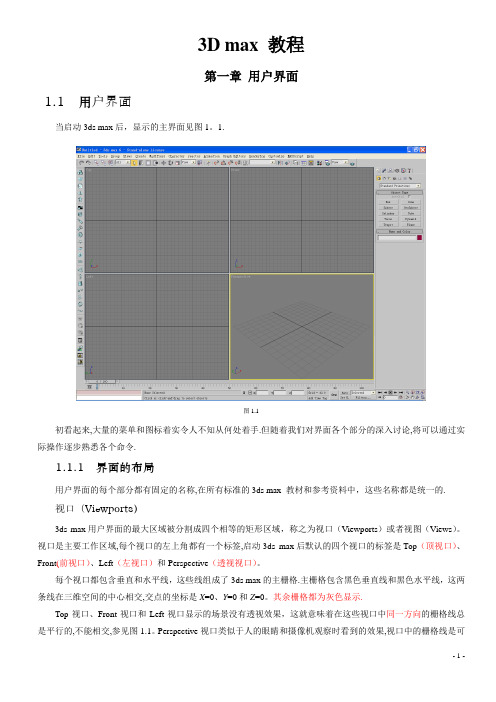
3D max 教程第一章用户界面1.1 用户界面当启动3ds max后,显示的主界面见图1。
1.图1.1初看起来,大量的菜单和图标着实令人不知从何处着手.但随着我们对界面各个部分的深入讨论,将可以通过实际操作逐步熟悉各个命令.1.1.1 界面的布局用户界面的每个部分都有固定的名称,在所有标准的3ds max 教材和参考资料中,这些名称都是统一的.视口(Viewports)3ds max用户界面的最大区域被分割成四个相等的矩形区域,称之为视口(Viewports)或者视图(Views)。
视口是主要工作区域,每个视口的左上角都有一个标签,启动3ds max后默认的四个视口的标签是Top(顶视口)、Front(前视口)、Left(左视口)和Perspective(透视视口)。
每个视口都包含垂直和水平线,这些线组成了3ds max的主栅格.主栅格包含黑色垂直线和黑色水平线,这两条线在三维空间的中心相交,交点的坐标是X=0、Y=0和Z=0。
其余栅格都为灰色显示.Top视口、Front视口和Left视口显示的场景没有透视效果,这就意味着在这些视口中同一方向的栅格线总是平行的,不能相交,参见图1.1。
Perspective视口类似于人的眼睛和摄像机观察时看到的效果,视口中的栅格线是可以相交的。
菜单栏(Menu Bar)用户界面的最上面是菜单栏(参见图1.1)。
菜单栏包含许多常见的菜单(例如File/Open和File/ Save等)和3ds max 独有的一些菜单(例如Rendering / Ram Player和Customize/ Preferences等)。
主工具栏(Main Toolbar)菜单栏下面是主工具栏(参见图1。
1)。
主工具栏中包含一些使用频率较高的工具,例如变换对象的工具、选择对象的工具和渲染工具等。
命令面板(Command Panels)用户界面的右边是命令面板(见图1。
2左图),它包含创建对象、处理几何体和创建动画需要的所有命令。
3DMAX 的所有命令 附加快捷键
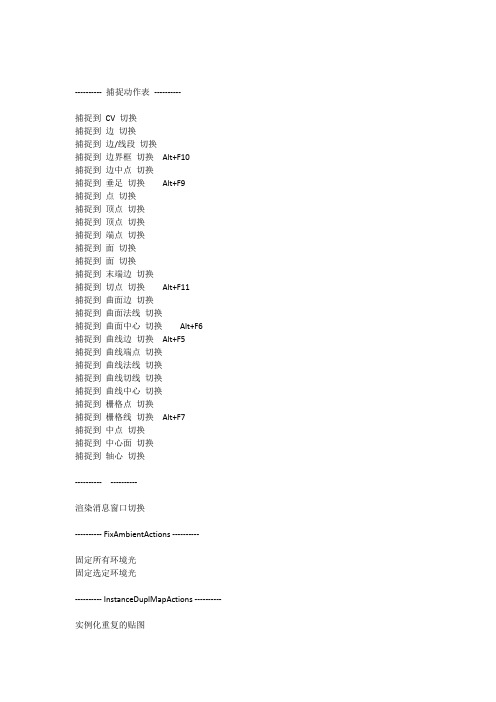
捕捉到CV切换
捕捉到边切换
捕捉到边/线段切换
捕捉到边界框切换Alt+F10
捕捉到边中点切换
捕捉到垂足切换Alt+F9
捕捉到点切换
捕捉到顶点切换
捕捉到顶点切换
捕捉到端点切换
捕捉到面切换
捕捉到面切换
捕捉到末端边切换
捕捉到切点切换Alt+F11
捕捉到曲面边切换
上一文件39
上一文件4
上一文件40
上一文件41
上一文件42
上一文件43
上一文件44
上一文件45
上一文件46
上一文件47
上一文件48
上一文件49
上一文件5
上一文件50
上一文件6
上一文件7
上一文件8
上一文件9
设置关键点IK参数过滤器
设置关键点K
设置关键点材质过滤器
设置关键点对象参数过滤器
设置关键点模式'
保存的图解视图7
保存的图解视图8
保存的图解视图9
保存动画
保存活动视图
保存文件Ctrl+S
保存选定对象
保存增量(+)
保存自定义UI为
保存自定义UI
背景锁定切换Alt+Ctrl+B
背面消隐切换
编辑Subscription中心配置文件...
编辑工作轴
编辑命名选择
编辑修改器堆栈
编辑渲染区域
变换Gizmo X轴约束F5
设置关键点其他过滤器
设置关键点缩放过滤器
设置关键点所有过滤器
设置关键点位置过滤器
设置关键点修改器过滤器
3ds Max 室内设计3

3.2.3 文本
“文本”用于在场景中直接产生二维文字图形或创建三维的文字图 形。下面介绍文本的创建方法及其参数的设置。
文本的创建方法及其参数的设置
3.2.4 弧
“弧”可用于创建弧线和扇形。下面来介绍弧的创建方法及其参 数的设置和修改。 “端点 - 端点 - 中央”创建方法:创建弧时先引出一条直线,以 直线的两端点作为弧的两个端点,然后移动鼠标指针确定弧的半径。 “中间 - 端点 - 端点”创建方法:创建弧时先引出一条直线作为 弧的半径,再移动鼠标指针确定弧长。
熟悉线的创建,并配合修改器、移动工具、阵列工具进行位置的调 整和复制。
效果图
3.4 课后习题——制作花架
使用可渲染的样条线制作出花架的支架模型,继续使用矩形、圆、 阵列来完成花架筐的制作,完成的模型效果。
效果图
第3章 二维图形的创建
本ห้องสมุดไป่ตู้简介:
本章介绍二维图形的创建及编辑。通过对本章的学习,读者需要掌 握几种常用二维图形的创建方法和技巧,并能根据实际需要绘制出精美 的二维图形。
课堂学习目标
熟练掌握二维图形的创建 熟练掌握编辑样条线
3.1 创建二维线形
线工具 线的参数 线的形体修改 线的修改参数 课堂案例——新中式屏风
多边形 星形 课堂案例——制作墙壁置物
架 螺旋线
3.2.1 矩形
“矩形”用于创建矩形和正方形。下面介绍矩形的创建及其参数的 设置和修改。
矩形的创建方法及其参数的设置和修改
3.2.2 圆和椭圆
圆和椭圆的形态比较相似,创建方法基本相同。下面介绍圆和椭圆 的创建方法及其参数的设置。
圆的创建方法及其参数的设置
3.2.5 圆环
“圆环”用于制作由两个圆组成的圆环。下面介绍圆环的创建方法及 其参数的设置。
3dsmax布料参数详细解释小教程

3ds max 布料参数详细解释小教程功能介绍:按照服装裁剪的原理生成服装模型,并且具备模拟布料动态的计算功能。
结构原理:Stitch包含两个主要的模块:Garmen tMake r modifi er模块和Stitc h Modifi er模块,这两个模块全部存在于m odifl y面板。
Garmen tMake r modifi er模块的功能主要是将spli ne 转变成网格物体。
Stitch Modifi er模块的功能主要是对网格物体进行布料仿真计算。
Garmen tMake r modifi er模块参数介绍Object(物体)卷展栏Densit y(密度):在splin e转变成网格物体时控制面数的多少。
Preser ve Surfac e(保持表面):当打开此项时,进入Pane ls(镶板)次物体中,就失去了对网格物体的变换功能。
但是如果关闭此项,先前在Pan els次物体中所做的修改就会起作用。
Mesh It!:当Densi ty参数改变后,单击此按钮以计算修改的结果。
Flat Panels(展平镶板):按下此按钮,Panels次物体中所做的变换修改就会失效,所有Pane ls 都被展成平面。
Curves(曲线)次物体Create Seam(建立缝合):在splin e中选择两条边,然后单击此按钮在两条边之间建立一个Seam。
Delete Seam(删除缝合):选择上Sea m后单击此按钮即删除。
Revers e Seam(反转缝合):使Seam空间位置颠倒。
Make MultiS egmen t(制造多重段):选择spli ne中的两条边,单击此按钮,便将两条边组成了一个整体,即Multi Segme nt。
《室内效果图制作案例教程》教学课件 第5章 效果图制作基本功——材质和贴图
u 再将多维/子对象材质赋予液晶电视模型;最后为液晶
电视模型添加“UVW贴图”修改器,并设置其参数。
21
案例4 为液晶电视添加材质
——“多维/子对象”材质
案例总结
本案例通过为液晶电视添加材质,学习了“多 维/子对象”材质的制作和应用方法。在本例的操作 过程中,读者应注意设置子材质的数量和参数,还 应注意设置可编辑多边形中指定多边形材质ID的方 法(设置可编辑网格和可编辑面片中网格和面片材 质ID的方法,与设置多边形的相同),以及“UVW 贴图”修改器的应用。
u 然后设置“反射”通道的颜色、“高光光泽度”、
“反射光泽度”和“细分”选项的参数;
u 最后调整折射的“光泽度”、“折射率”和“折射”
通道的颜色。
29
案例6 制作磨砂玻璃材质
——VRayMtl
案例总结
本案例通过为门模型添加磨砂玻璃材质,学习了 利用VRayMtl材质制作磨砂玻璃材质的方法。在本例 的操作过程中,读者应注意VRayMtl材质中“反射”选 项区和“折射”选项区中各参数的功能,尤其应注意 “折射”选项区中的“光泽度”和“折射率”选项。
22
效果图制作基本功——材质和贴图
5.3 VRay常用材质
使用VRay材质可以获得较好的物理照明效果,渲染速度快,反射和折射参数设置方便,并且与 VRay渲染器配合使用,可以渲染出达到真实照片的效果图。为此,本节介绍几种VRay常用的材质类型 (简称VR材质)。
5.3.1 VRay基础知识 常用的VRay材质主要有“VRayMtl”、“VRay灯光”和“VRay混合”材质。此外,利用VRay几 何体中的VRay毛发与VRay材质材质配合,可以生成非常逼真的地毯及人的毛发效果。
3dsMax室内设计电子教案
3ds Max室内设计电子教案第一章:3ds Max基础知识1.1 软件概述了解3ds Max的发展历程和功能特点熟悉3ds Max的界面布局和操作快捷键1.2 基本操作学习创建、选择、移动、缩放和旋转对象掌握视图的切换和视图控制器的使用1.3 坐标系统理解世界坐标系和屏幕坐标系的概念学习设置和使用对象坐标第二章:室内设计基本技能2.1 创建和编辑几何体熟悉常用的几何体类型及其参数设置学习使用布尔运算和放样工具2.2 创建和编辑样条线掌握样条线的创建和编辑方法学习使用样条线三维模型2.3 使用材质和纹理了解材质和纹理的概念及其重要性学习创建、应用和调整材质和纹理第三章:室内设计常用工具和功能3.1 常用建模工具掌握挤出、拉伸、弯曲和锥化等建模工具的使用学习使用FFD和编辑多边形等建模技巧3.2 灯光和摄影机学习创建、调整和布置灯光熟悉摄影机的参数设置和视角控制3.3 动画和渲染了解动画制作的基本流程和方法学习使用渲染引擎和渲染参数设置第四章:室内设计实例解析4.1 客厅设计分析客厅的功能和空间特点学习设计客厅的墙面、地面、天花板等元素4.2 卧室设计分析卧室的功能和空间特点学习设计卧室的床、衣柜、梳妆台等元素4.3 厨房设计分析厨房的功能和空间特点学习设计厨房的橱柜、操作台、餐桌等元素第五章:室内设计项目实践5.1 项目概述和需求分析了解项目背景和设计要求分析项目的目标群体和使用功能5.2 设计方案和草图学习使用3ds Max制作室内设计草图掌握草图的制作技巧和表现手法5.3 制作和完善模型细化和完善室内设计模型学习使用插件和第三方工具提高工作效率5.4 灯光、材质和渲染设置合适的灯光和材质学习使用渲染引擎和后期处理技巧5.5 项目展示和评价展示项目成果并进行自评和互评总结项目经验和教训,不断提高设计水平第六章:室内设计中的基础建模技巧6.1 二维图形转化为三维模型学习使用“线”和“矩形”等二维图形创建三维模型掌握FFD(快速方框变形)和编辑多边形工具6.2 使用修改器了解常用的修改器如“弯曲”、“扭曲”、“挤出”等学习如何结合修改器进行复杂模型的制作6.3 复合对象的使用熟悉复合对象如“放样”和“布尔”操作掌握创建和使用复合对象来优化建模流程第七章:室内设计的材质与纹理应用7.1 材质的基本概念与创建了解材质的组成和作用学习如何创建和设置材质类型如“漫反射”、“光泽”等7.2 纹理的创建与使用掌握纹理的创建方法,包括贴图和渲染纹理学习如何将纹理应用到材质上,以及调整纹理坐标7.3 材质和纹理的实战应用通过实际案例,学习如何为室内设计元素应用合适的材质和纹理掌握如何调整材质和纹理以达到真实感效果第八章:室内设计的灯光与摄像机设置8.1 灯光的基础知识学习灯光的类型,如“方向光”、“点光”和“区域光”了解灯光参数,如强度、颜色和阴影设置8.2 灯光的布局与调整掌握灯光的布局技巧,包括主光、辅光和环境光学习如何调整灯光以营造理想的室内氛围8.3 摄像机的设置与调整熟悉摄像机的基本参数,如焦距、景深和运动轨迹学习如何设置摄像机以捕捉室内设计的最佳视角第九章:室内设计的渲染输出9.1 渲染基础设置了解渲染器类型,如默认渲染器和V-Ray渲染器学习如何设置渲染参数,包括分辨率和输出格式9.2 渲染效果的优化掌握渲染效果的优化技巧,如调整光线分布和反射学习使用渲染元素和后期处理来提升渲染质量9.3 渲染实战案例通过实际案例,学习如何渲染室内设计场景掌握不同渲染场景下的设置和调整方法第十章:综合案例与实战训练10.1 案例分析与设计思路分析实际室内设计案例的功能需求和设计风格制定设计方案和建模、材质、灯光、渲染的步骤10.2 建模与材质制作使用3ds Max进行室内场景的建模为模型应用合适的材质和纹理10.3 灯光与摄像机设置布局灯光以营造室内氛围设置摄像机视角以捕捉设计亮点10.4 渲染输出与后期处理调整渲染参数以输出高质量的图像使用后期处理软件对渲染图像进行调整和优化10.5 案例总结与反馈分析案例中的优点和不足收集反馈意见,为后续设计提供改进方向第十一章:室内设计的可视化与展示11.1 设计图纸的输出学习如何输出不同类型的设计图纸,包括立面图、平面图和剖面图掌握图纸的标注和比例设置11.2 虚拟现实与增强现实了解虚拟现实(VR)和增强现实(AR)在室内设计中的应用学习如何使用3ds Max和相关工具制作可互动的VR场景11.3 设计展示与讲解学习如何制作设计展示视频和动画掌握演讲和讲解技巧,有效地向客户展示设计理念第十二章:室内设计的项目管理与协作12.1 项目流程管理了解室内设计项目的流程,包括设计、施工和装修学习如何管理项目时间和预算12.2 团队协作与沟通掌握团队协作的工具和技巧,如共享工作空间和在线会议学习如何与设计师、工程师和施工队伍有效沟通12.3 项目文件的整理与归档学习如何整理和归档项目文件,包括设计图纸、模型和文档掌握文件备份和版本控制的技巧第十三章:室内设计的创新与趋势13.1 设计创新的方法学习如何运用设计思维和用户体验来创新室内设计探索如何通过材料和技术的创新来提升设计效果13.2 可持续设计与绿色建筑了解可持续设计与绿色建筑的原则和实践学习如何使用3ds Max模拟和分析室内环境的能源效率13.3 未来设计趋势探索未来室内设计的发展趋势,如智能家居和物联网(IoT)技术的应用学习如何使用3ds Max预测和展示未来的设计理念第十四章:高级建模与复杂场景处理14.1 复杂对象建模学习如何建模复杂的室内元素,如曲线家具和异形装饰品掌握高级建模技巧,如NURBS和曲面建模14.2 环境建模与仿真学习如何创建室内设计的室内环境和外部景观掌握环境建模工具和仿真技术,如天气和光照模拟14.3 复杂场景的渲染与优化学习如何渲染复杂场景,包括多个对象和细节掌握场景优化的技巧,以提高渲染效率第十五章:综合实战与职业发展15.1 实战项目全程解析分析一个完整的室内设计实战项目,从设计理念到最终实施学习项目各阶段的关键技能和注意事项15.2 职业规划与发展了解室内设计师的职业发展路径和要求学习如何提升个人技能和专业知识,以适应行业变化15.3 行业交流与持续学习掌握行业交流的途径,如参加研讨会和网络论坛学习持续学习的方法,以保持专业竞争力的提升重点和难点解析本文主要介绍了3ds Max在室内设计领域的应用,涵盖了基础知识、建模技巧、材质与纹理、灯光与摄像机设置、渲染输出、可视化展示、项目管理、创新趋势、高级建模、实战训练和职业发展等多个方面。
3dmax常用的材质全参数
VARY材质参数总结一、石材材质材质分析:石材有镜面、柔面、凹凸面三种1、镜面石材:表面较光滑,有反射,高光较小Diffuse (漫反射)- 石材纹理贴图lOb(XH9Reflect(反射) - 40Hilight glossiness-0.9Glossiness(光泽度、平滑度)-1 Subdivs(细分) -92、柔面表面较光滑,有模糊,高光较小E 8$S0u;`Diffuse (漫反射)- 石材纹理贴图Reflect(反射) - 40Hilight glossiness-关闭Glossiness(光泽度、平滑度)-0.85 Subdivs(细分) -253、凹凸面表面较光滑,有凹凸,高光较小Diffuse (漫反射)- 石材纹理贴图Reflect(反射) - 40Hilight glossiness-关闭Glossiness(光泽度、平滑度)-1 Z Subdivs(细分) -9Bump(凹凸贴图) - 15%同漫反射贴图相关联4、大理石材质Diffuse (漫反射)- 石材纹理贴图Reflect(反射) -衰减 1Hilight glossiness-0.9Glossiness(光泽度、平滑度)-0.955、瓷质材质表面光涌带有反射,有很亮的高光Diffuse (漫反射)- 瓷质贴图(白瓷250)Reflect(反射) -衰减(也可直接设为133,要打开菲涅尔,也有只给40左右)Hilight glossiness-0.85Glossiness(光泽度、平滑度)-0.95(反射给40只改这里为0.85)Subdivs(细分) -15最大深度-10BRDF-WARD(如果不用衰减可以改为PONG)各向异性:0.5旋转值为70,环境:OUTPUT,输出量为3.0二、布料材质:材质分析:常用的分为普通布料、毯子、丝绸三种,主要是根据表面粗糙度而区分别有不同的特点。
1、普通布料:表面有较小的粗糙,小反射,表面有丝绒感和凹凸感Diffuse (漫反射)- FALLOFF[衰减],近距衰减即黑色色块为布料贴图,近距衰减即白色色块设材质色调自定,Reflect(反射) - 16Hilight glossiness-0.3左右Glossiness(光泽度、平滑度)-1Bump(凹凸贴图) -同漫反射贴图相关联,依粗糙程度而定2、毯子:表面粗糙,小反射,表面有丝绒感和凹凸感,毯子材质做法有几种,一是和布料材质差不多,Archinteriors里的布料材质都是这种做法,根据粗糙程度调节凹凸,有的也只在凹凸里贴图,其它参数不变,有的使用VR毛发插件制作,为了增加毯子毛毛的质感很多采用VR置换贴图。
3dsmax8 教程
3dsmax8 安装1.清除机器中所有已安装的max版本(涉及到后期安装VRAY时路径选择问题)2.在D盘中找到3dsmax8.rar 并解压3.将解压完成后的文件夹放置在D:\Program Files中4.打开3dsmax文件夹双击!设置.bat(DOS的批处理文件)5.双击打开3dsmax.exe6.如果是本机第一次安装3dsmax或者是重装完系统后第一次运行3dsmax 软件会提示注册文件丢失按照提示进行操作进入register today界面选择enter an activation code--→next--→将request code中7组英文和数字组成的编码输入到注册机中得到注册码后在复制到注册界面进入3dsmax在customize菜单中找到load custom ui scheme 选择ame-dark.ui菜单customize 用户自定义菜单units setup 单位设置system unit setup 1 unit=1 millimetersdisplay unit scale 选择metric(公制单位)-→将meters换成millimetersfile 文件new 新建---得到一个新的场景会保留原有场景中的部分设置reset 重置---将软件恢复到默认打开状态open 打开---1.通过文件菜单打开文件会将原先的场景替代掉,需要注意对原场景进行保存2.max无法打开更高版本制作的文件max8 max9 max2009 max2010 具备向下兼容的特性3.通过双击打开是获得一个新的max程序并且将当前的文件打开4.另类的打开方式:将现有的文件直接拖动到max窗口中选择open fileopen recent 最近打开文件打开文件的历史记录最多同时显示9个最近打开的文件save 保存save as 另存save copy as 保存一个副本save selected 将选中的物体单独保存1.在场景中选择需要提取的模型使用save selected保存成为一个独立的模型2.通过merge(合并)将刚才提取出来的模型放置在当前正在制作的场景中merge 合并将max文件合并到另外一个场景中import 导入常用于导入CAD等文件格式处理CAD图形在CAD图形导入到max8的过程中应当将CAD文件保存成为2004格式model size 出现3种显示状态数值+单位X 数值+单位X 数值+单位数值X 数值X 数值Drawing extents not knownrescale 重新缩放将incoming file units 导入模型单位设置为millimeters 毫米max 8 max 9 max 2008 max2009max8 + - - -max9 + + - -max2008 + + + -max2009 + + + +edit 编辑菜单clone 复制CTRL+V 原地复制clone options复制选项object 物体copy 拷贝复制的物体与原物体没有联系instance 关联复制的物体与原物体参数上相联系其中一个参数发生变化其余的关联物体也会发生相应的变化reference 参考select all 全选ctrl+a 在特定范围内将所有的物体都选中select none 取消选择取消对现有物体的选中ctrl+D(rop)或者在空白区域左键点击select invert 反选在特定范围内取消对现有物体的选中并将剩余的物体选中select by color 根据颜色选择复制的物体name 根据名称选择selection filter 选择过滤器select object 选择物体Qselect and move 选择并移动物体W1.平移物体把光标放在坐标轴上拖动物体2.X键切换移动旋转缩放的坐标显示3.移动复制按住shift键移动物体4.精确移动在移动按钮上右键点击或者按F12键select and rotate 选择并旋转物体 Eselect and scale 选择并缩放物体Rwindow/crossing 窗口/交叉选择ctrl+F加选按住CTRL减选按住ALT模糊操作视图Viewport网格Grid 显示/隐藏网格G四视图top顶front前left左perspective透视bottom 底back 后right 右user 用户camera 相机V----在鼠标停留的位置上出现视图菜单视图切换中后/右视图无法通过第一字母进行切换视图激活视图边缘会出现激活窗口只能在当前激活视图中操作左键/右键激活视图左键激活会取消对当前物体的选择右键激活会保留对当前物体的选择孤立模式isolation 单独显示选中的物体alt+Q视图控制ZOOM extents all 所有视图最大化显示ctrl+shift+Zarc rotate 旋转视图按住alt+鼠标中键,平移鼠标在正交视图中如果使用旋转视图的命令那么当前视图会变成user用户视图单个视图/多个视图切换alt+W视图显示切换F3 在视图中将模型线框/实体切换F4 在视图中将模型实体/实体+线框切换线框-----实体------实体+线框线框占用资源最小实体能很直观的表现物体的形体状态实体+线框既能表现实体状态又能表现物体线框对机器的负荷最大创建在未点击右键的前提下可以直接在创建面板输入数值达到修改模型尺寸的目的在点击右键后,需要选中物体,来到修改面板以调整模型的尺寸出错点:1.不能选中物体,并在创建面板中点击创建命令修改物体尺寸2.不能选中多个物体在修改面板中修改参数parameters 参数segments 片段数对齐align alt+a应先选中一个物体作为当前对象X position Y position Z position X轴Y轴Z轴current object 当前对象(位置要改变的对象)target object 目标对象(位置不变的参考对象)mini 最小点center 中点pivot 轴心点maxi 最大点捕捉snap S 常用捕捉点vertex 交点endpoint 端点midpoint 中点CAD导入1.清除CAD图块保留墙体并同一设置未0图层2.绘图实用程序---清理---去除多余的图块图层,标注样式3.保存CAD图形为2004格式4.打开max 设置/查看系统单位和显示单位5.设置捕捉6.导入CAD图形7.CAD归零保证在任何视图中创建的模型都在CAD框架范围以内8.将BOX添加edit mesh 方便对实体模型进行修改9.可以通过mesh2个层级点-----通过移动点以该物体的大小元素层级可以把物体在物体内部复制多个布尔运算A-(A与B相交的部分)boolean 布尔运算创建面板---几何体--compound objects(复合物体)--booleanunion 并集2个物体组合形成一个物体intersection 交集只保留2个物体相交的部分subtraction 差集A-B/B-A 在一个物体中减去这个物体与另外一个物体相交的部分如果需要连续进行布尔运算应当在每次运算操作完成后右键确定一次以保证下次布尔运算计算正确A B CA-(ab)A-(ac)二维图形shapes线line点vertex 1段segment 2线spline 3bezier corner 贝塞尔角点bezier 贝塞尔点corner 角点smooth 光滑点selection 选择展开项注意:点的数目Geometry 几何展开项attach 结合将两条或两条以上的二维图形结合成为一个整体如果是关联图形,或者不是二维图形都不能结合(仅限编辑线条时)refine 细化加点将二维图形变成闭合图形1、当起点或者终点有一个可以改变位置选中一个点,开启捕捉,移动到另外一个点上,将2个点框选,使用weld(焊接)命令,把2个点焊接成为一个点焊接有距离限制当焊接成功时,原先的选中状态会被取消容易忽视:距离!2、当2个点都可以移动位置的时候选中2个点使用fuse(重合)命令,将2个点放置在一起使用WELD焊接形成一个点3、当2个点都不能移动的时候使用connect (连接)命令,从一个点到另外一个点拉出一个线段线绘制直线按住shift点击绘制曲线按住左键拖动鼠标二维图形转化为实体图形添加extrude命令如果二维图形不闭合那么使用extrude后会生成单片的模型视图在确定位置缩放按I键将以鼠标现在的位置为视图中心点显示沿CAD图形描边绘制墙体时避免按鼠标中键平移视图CAD导入cad图形导入到3DMAX后会自动变为editable spline(可编辑样条曲线)物体被分离后轴心位置还是处在原物体轴心位置需要在层级标签中重新调整层级标签页---affect pivot only(仅影响轴心)----center to object----affect pivot only绘制线条---在第一条线完成后,取消创建面板中start new shape的勾选---继续绘制其他图形将线条自动合成为一个整体在绘制过程中不能右键确定,不能中断矩形rectangle 在创建时并没有点段线三个层级需要添加edit spline放样loft 需要2个或者多个二维图形才能完成操作时需要一条线作为路径(path)一条线作为截面(shape)1、依据CAD 绘制常用的截面(必须是闭合)依据需要的线条区域大小绘制路径2、一般情况下先选中路径(path)进入创建面板----几何体---复合物体---放样---点击get shape3、创建完成后的放样图形一般都会比原区域大一些,需要在修改面板中---loft---shape---在视图中选中图形的截面(建议框选)---点击修改面板中LEFT按钮4、如果放样图形的截面以及路径片段数过多在loft层级下---shin parameters---将shape/path steps 数值改为0如果是曲线或者是圆,尽可能避免减少path steps 数值相机camera顶视图中确定相机的位置目标点的方向立面图中确定相机的高度在修改面板中设置相机的焦长以及可视范围vray安装确保机器中只有一个3dmax8安装时确保max不在运行手动关闭max。
- 1、下载文档前请自行甄别文档内容的完整性,平台不提供额外的编辑、内容补充、找答案等附加服务。
- 2、"仅部分预览"的文档,不可在线预览部分如存在完整性等问题,可反馈申请退款(可完整预览的文档不适用该条件!)。
- 3、如文档侵犯您的权益,请联系客服反馈,我们会尽快为您处理(人工客服工作时间:9:00-18:30)。
3ds max 踢脚线和石膏线
在前面的几个实例中,我们已经为读者深入分析了放样建模的相关知识点,相信读者对放样建模已经有了较为深入地了
解,接下来,将带领各位网友进入另一个系列——3ds max 2011放样建模实战演练系列,在该系列中,将为读者讲解
怎样将放样建模应用到实际的工作中。与上个系列相比,该实例更注重实例的实用性,实例不是以工具内容,而是以实
际的工作流程来安排结构。实例来源于实际的工作案例、网友提问和各大论坛关注度较高的问题,对模型的分析不仅仅
停留在表面操作步骤,更对每部分操作进行深入分析,使读者不仅了解怎么做,还知道为什么这么做。希望本系列实例,
能够使各位网友放样建模的操作水平有所提高,并希望各位网友能够多提宝贵意见,大家共同探讨、共同进步。
创建踢脚线和石膏线
放样建模是一种被广泛应用于建筑行业的建模方法,基于放样建模的特点,踢脚线、石膏线等模型通常会使用放样建模
方法来创建。在了解放样建模的网友看来,使用放样建模方法创建踢脚线或石膏线之类的模型是相当简单的,只要了解
放样建模最基本的工具就可以了。实际上要使模型更准确、更优化,需要进行很多设置。这些设置不需要花多少时间,
但却可以使用更简化的模型、更为快速准确地完成相关建模工作,要知道,在建筑模型创建中,简单、快速、准确是相
当重要的。在本实例中,将为读者讲解创建踢脚线和石膏线的方法,在进行本实例之前,读者需要首先下载素材文件。
1. 提取路径型
放样建模由路径型和截面型组成,在创建踢脚线和石膏线时,截面型很容易得到,因为同一个建筑物中,踢脚线和石膏
线的截面型是相同的,而且截面型也较为简单。但是每间屋子的结构不同,怎样得到准确的路径型呢?Section工具是
一个很好地解决办法,该工具可以通过网格或多边型对象基于横截面切片生成图形。因为踢脚线和石膏线的路径型其实
就是建筑物内墙体的截面,所以使用该工具可以快速得到准确路径型,以下将介绍该工具的实际操作方法。
(1)运行3ds max 2011,打开本书附带光盘“建筑源文件.max”文件。该模型为一个简化的室内模型,尚未创建踢
脚线和石膏线,在本实例中,将创建踢脚线和石膏线。
(2)首先需要创建踢脚线对象,进入到Cre
Shapes次面板中,并使用Section工具在Top视图中绘制截面。
(3)在Front视图中调整截面的位置。
技巧:建筑模型对精度的要求相当严格,建筑物的单位通常为mm(毫米),使用Move Transform Type-In对话框
可以使用输入参数的方法精确移动对象位置,踢脚线的高度为100mm,那么截面型的高度也是100mm,在Top视
图中绘制的Section对象生成于坐标平面,即高度为0mm,而截面型位于路径的中央,所以当路径型的高度为50mm
时,截面型的底部与地面持平,该操作保证了路径高度的准确性。
(4)进入Modify面板中,单击Create Shape按钮,新建截面型。
(5)关闭对话框后,将之前绘制的截面删除。
(6)将踢脚线路径对象中所有顶点焊接。
提示:由于建模方法的问题,生成的路径型可能会存在重叠的顶点或线段,导致无法执行放样操作,而这些问题在视图
中通常无法观察到,焊接顶点后,可以清除重叠部分,顺利执行放样操作。
2. 创建放样对象
路径型的编辑完成后,就可以创建放样对象了。
(1)进入Create面板下的Geometry次面板,在该面板内的下拉式选项栏内选择Compound Objects选项。
(2)拾取“踢脚线截面”图形,使该图形成为放样对象的截面型,生成Loft001对象。
3. 优化模型
建筑模型通常包含较多的对象,对象的尺寸也较大,因此对模型的优化是非常重要的,在保证视觉效果的情况下,减少
更多的面,会提高渲染速度,更高效地完成相关工作。对建筑模型每个对象都进行优化,会节省相当多的系统资源,在
小本节中,将为读者讲解优化放样模型的方法。
(1)设置Loft001对象的段数。
提示:默认状态下Constant Cross-Section复选框为启用状态,这时将在路径中的角处缩放横截面,以保持路径宽度
一致;如果将其禁用,则横截面保持其原来的局部尺寸,从而在路径角处产生收缩。如果网友在建模时发现放样模型跨
度不一致,轻检查是否选择Constant Cross-Section复选框
(2)在Front视图中调整Loft001对象的位置。
提示:该操作是为了使截面型与墙面紧密贴合。
4. 设置平滑组
设置平滑组其实也是一种优化模型的方法,使用平滑组可以使用较少的面实现较多面才能实现的光滑效果,但错误的平
滑组分配会使模型产生不正确的视觉效果,像踢脚线这样由矩形组成的模型可以取消光滑组,因为其所有的面均处于相
应的平面内,且面与面之间均为
可得到理想的视觉效果。
(1)将除Loft001对象外的所有对象隐藏。
(2)在Modify面板中为该对象添加Edit Poly修改器。
(3)观察对象可以发现,由于平滑组分配的问题,踢脚线产生错误的平滑效果,所以需要清除对象的平滑组。
5. 编辑材质贴图坐标
很多踢脚线需要设置带纹理的材质,例如木质的踢脚线,由于放样模型的贴图坐标使用常规的贴图坐标设置工具是很难
编辑的,所以可以使用放样模型自身的贴图坐标编辑工具对其进行编辑。
(1)退出Element子对象层,并为对象添加材质,观察贴图可以发现,当前贴图产生错误的拉伸效果。
(2)设置对象贴图坐标。
6. 制作石膏线
石膏线的创建方法与踢脚线大致相同,但由于其截面型较为复杂,所以需要进行一些与踢脚线不同的设置。
(1)接下来需要创建石膏线,首先显示隐藏的对象。
(2)进入到Create主面板下的Shapes次面板中,并使用Section工具在Top视图中绘制截面。
(3)在Front视图中调整截面的位置。
(4)进入Modify面板中,单击Create Shape按钮,新建截面型。
将之前绘制的截面删除。
(6)将“踢脚线路径”对象中所有顶点焊接。
(7)进入Create面板下的Geometry次面板,选择Loft工具。
(8)拾取“石膏线截面”图形,使该图形成为放样对象的截面型,生成Loft002对象。
(9)设置Loft002对象的分段数。
提示:放样对象的分段数会继承上一次的设置,由于石膏线截面型较为复杂,较少的分段数不能正确表现其形状,所以
需要增加分段数。
调整Loft002对象的位置。
(11)将除Loft002对象外的所有对象隐藏。
(12)在Modify面板中为该对象添加Edit Poly修改器。
(13)为该对象中的面分配为不同的平滑组。
(14)退出子对象层,为Loft002对象添加材质。
(15)显示隐藏的对象。
(16)至此,完成本实例的制作。
